
In diesem Artikel haben wir die notwendigen Schritte erklärt, um Atom Text Editor auf Ubuntu 22.04 LTS zu installieren. Bevor Sie mit diesem Tutorial fortfahren, vergewissern Sie sich, dass Sie als Benutzer mit sudo angemeldet sind Privilegien. Alle Befehle in diesem Tutorial sollten als Nicht-Root-Benutzer ausgeführt werden.
Atom ist ein frei verfügbarer Open-Source-Texteditor. Es wird mit Node.js, HTML, CSS und JavaScript erstellt. Atom gilt als benutzerfreundlicher als seine Konkurrenten, da es mehrere Erweiterungen für dynamisches Linting, Syntaxhervorhebung für Sprachen und Formate, Debugger, Video- und Musikplayer-Steuerelemente und Laufzeitumgebungen unterstützt.
Voraussetzung:
- Betriebssystem mit Ubuntu 22.04
- Server-IPv4-Adresse mit Superuser-Berechtigungen (Root-Zugriff)
- Gnome-Terminal für Linux-Desktop
- PuTTy SSH-Client für Windows oder macOS
- Powershell für Windows 10/11
- Vertraut mit APT-Befehlen
Installieren Sie den Atom Text Editor unter Ubuntu 22.04 LTS
Schritt 1. Bevor Sie mit der Installation eines Pakets auf Ihrem Ubuntu-Server beginnen, empfehlen wir immer, sicherzustellen, dass alle Systempakete aktualisiert sind.
sudo apt update sudo apt upgrade sudo apt install software-properties-common apt-transport-https wget
Schritt 2. Atom Text Editor unter Ubuntu Linux installieren.
Die Installation von Atom Editor auf Ihrem Ubuntu 22.04 Jammy Jellyfish-System ist unkompliziert. Richten Sie jetzt ein Repository ein und fügen Sie es von der offiziellen Atom-Website hinzu:
wget -qO - https://packagecloud.io/AtomEditor/atom/gpgkey | sudo apt-key add - sudo sh -c 'echo "deb [arch=amd64] https://packagecloud.io/AtomEditor/atom/any/ any main" > /etc/apt/sources.list.d/atom.list'
Sobald das Paket-Repository erfolgreich hinzugefügt wurde, können Sie Ihr System aktualisieren und dann mit der Installation von Atom Text Editor unter Ubuntu fortfahren:
sudo apt update sudo apt install atom
Schritt 3. Starten Sie den Atom-Texteditor.
Öffnen Sie nun das Menü „Anwendung“ und suchen Sie nach „atom“. Atom Text Editor sollte nun erfolgreich auf Ihrem System installiert und einsatzbereit sein.
P> 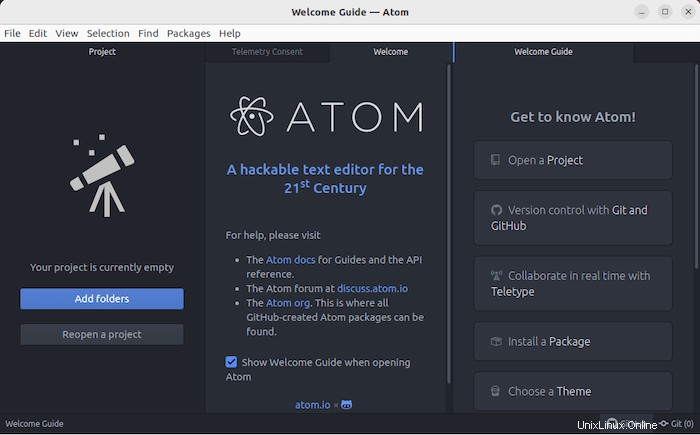
Das ist alles, was Sie tun müssen, um Atom Editor auf Ubuntu 22.04 LTS Jammy Jellyfish zu installieren. Ich hoffe, Sie finden diesen schnellen Tipp hilfreich. Weitere Informationen zum Installieren des Atom-Texteditors finden Sie in der offiziellen Wissensdatenbank. Wenn Sie Fragen oder Anregungen haben, können Sie unten einen Kommentar hinterlassen.